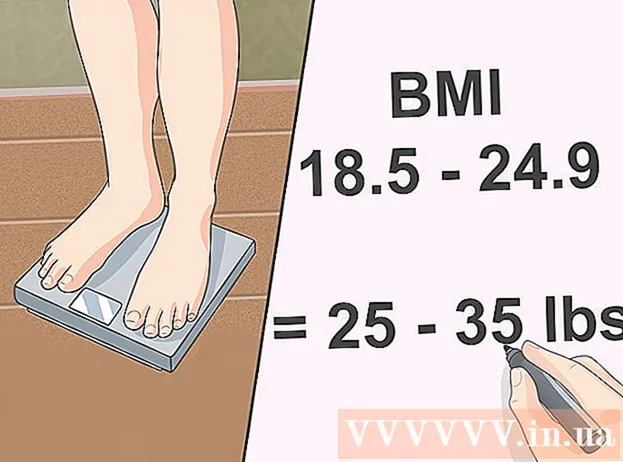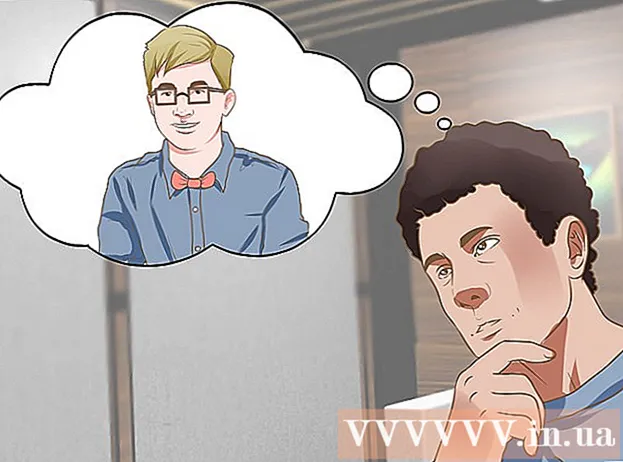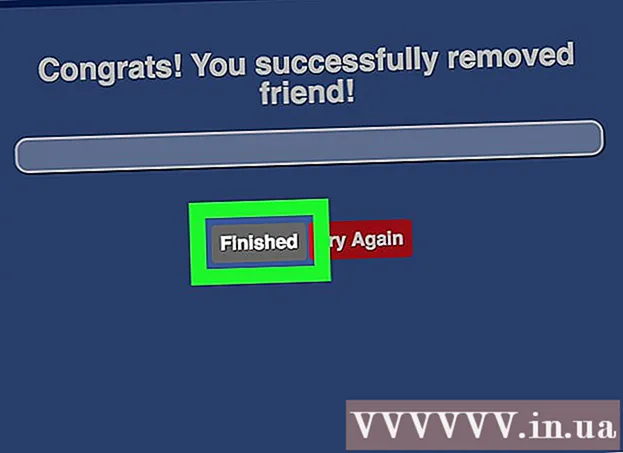Autor:
Randy Alexander
Datum Stvaranja:
2 Travanj 2021
Datum Ažuriranja:
2 Srpanj 2024

Sadržaj
WikiHow danas će vam pokazati kako napraviti datoteke skrivene u USB bljeskalici kako biste ih mogli otvoriti. Ovaj je postupak primjenjiv i na Windows i Mac računala.
Koraci
Metoda 1 od 2: U sustavu Windows
. Kliknite logotip sustava Windows u donjem lijevom kutu zaslona.
. Kliknite ikonu File Explorer s vezivom u donjem lijevom kutu prozora Start.

Terminal. Možda ćete ga morati pomaknuti prema dolje u mapi Uslužni programi.
Unesite naredbu "prikaži skrivene predmete" (prikaži skrivene predmete). Tip zadane vrijednosti napišite com.apple.finder AppleShowAllFiles DA uđite u terminal i pritisnite tipku ⏎ Povratak.

Ako je Finder već otvoren, morat ćete zatvoriti aplikaciju i ponovo je otvoriti da biste je osvježili.- Također možete uvoziti killall Finder Idite na Terminal da biste automatski izveli ovaj korak.

Kliknite naziv USB pogona u donjem lijevom dijelu prozora Finder. Pojavit će se sadržaj vašeg pogona, uključujući skrivene mape i datoteke.
Dvaput kliknite skrivene datoteke ili mape. Tamno su sive boje i izgledaju poput onemogućene verzije uobičajenih datoteka ili mapa; Kada dvaput kliknete, otvorit će se skrivena datoteka ili mapa. oglas
Savjet
- Možete postaviti zadanu postavku ako želite da se skrivene datoteke uvijek prikazuju na vašem računalu.
Upozorenje
- Datoteke koje su prema zadanim postavkama često vrlo osjetljive. Ako želite otvoriti ove datoteke - pogotovo ako su datotečni sustav - nastavite s oprezom.